A través de diversas normativas, la Unión Europea toma medidas firmes para garantizar la ciberseguridad a todos los ciudadanos, ya que las redes y los sistemas de información juegan un papel crucial en la sociedad. Así se ha demostrado con la “Directiva del Parlamento Europeo y del Consejo sobre medidas para garantizar un alto nivel común de seguridad de las redes y los sistemas de información en la Unión” (conocida como Directiva NIS). Y es que todas las empresas que se rigen por las normas europeas deben ser conscientes de su importancia y tomar medidas para garantizarla.
¿Para qué sirve la directiva NIS?
Instalando el certificado digital en Ubuntu
Cuando llegue el correo, seguramente nada más darnos de alta en la oficina, abrimos Firefox 68.9.0 de nuevo, vamos al enlace de descarga, introducimos nuestros datos y el código de correo electrónico y descargamos el certificado, lo instalamos y hacemos una copia de seguridad. Si no se instala automáticamente, lo hacemos a mano: En la configuración de Firefox vamos a Privacidad y seguridad -> Ver certificados -> «Tus certificados» y pulsamos en «Importar» y elegimos el archivo que descargamos y pulsamos Aceptar. Podemos verificar la correcta instalación yendo a la página de verificación, seleccionando nuestro certificado y verificando que nuestro certificado aparece como válido y no revocado. Listo, certificado instalado, ¡felicidades!
Ahora necesitamos instalar autofirma para poder firmar digitalmente los archivos. Vamos a la web de descargas y seleccionamos AutoFirma para Linux. Descargamos el archivo Linux.zip, lo descomprimimos y hacemos doble clic en el archivo AutoFirma_1_6_5.deb para instalarlo con Ubuntu Manager.
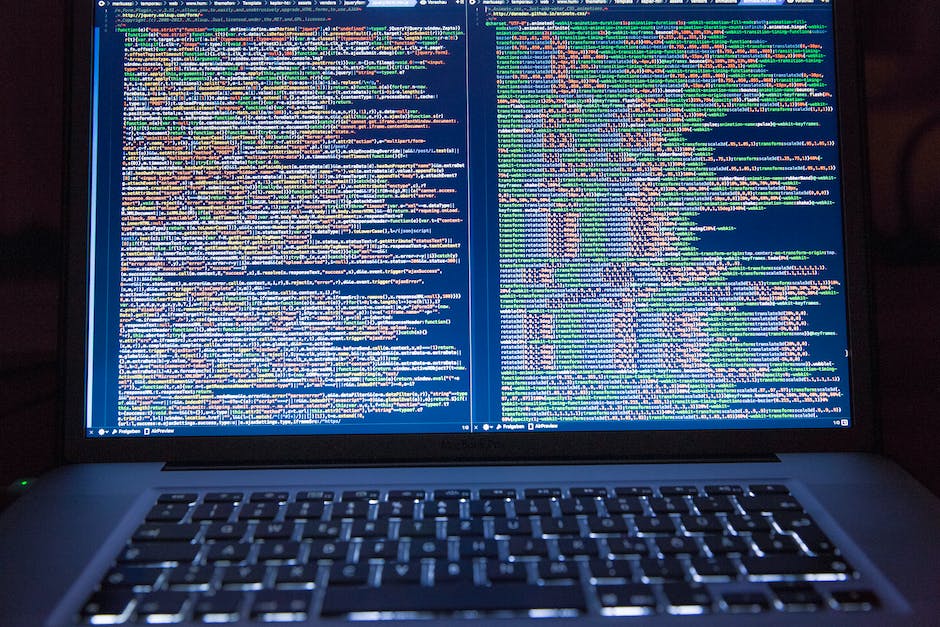
El número de versión puede variar dependiendo de cuándo lea esto. Si no está instalado así, lo hacemos a través de la terminal: sudo dpkg -i AutoFirma_1_6_5. Puede obtener un error de dependencia para el paquete libnss3-tools que indica que no está instalado. Escribimos: sudo apt -f installPara que automáticamente instale lo que necesitamos. Luego necesitamos instalar la máquina virtual JAVA con el comando: sudo apt install default-jrey ready. Ahora, cuando necesitemos firmar un documento con el certificado digital y la autofirma, tenemos que hacerlo desde Firefox 68.9. 0, que abrirá automáticamente la firma automática. Seleccionamos el certificado que queremos usar y listo. Esto es válido para varios certificados, aunque normalmente solo tendremos uno. Esperamos que este tutorial facilite la tediosa tarea de firmar documentos digitalmente.
Paso 1: Configuración del equipo o dispositivo
Para obtener nuestro archivo de certificado, es la instalación del software oficial de generación de claves.
Puede descargar el programa directamente desde el siguiente sitio web oficial:

